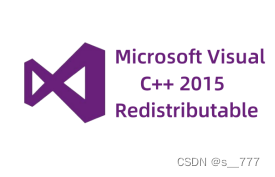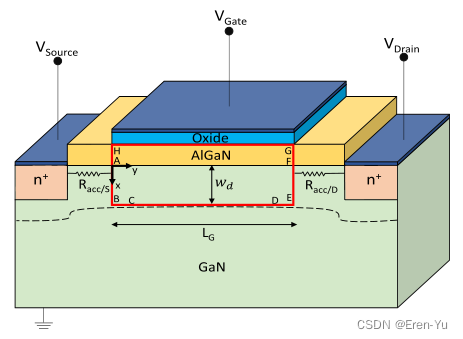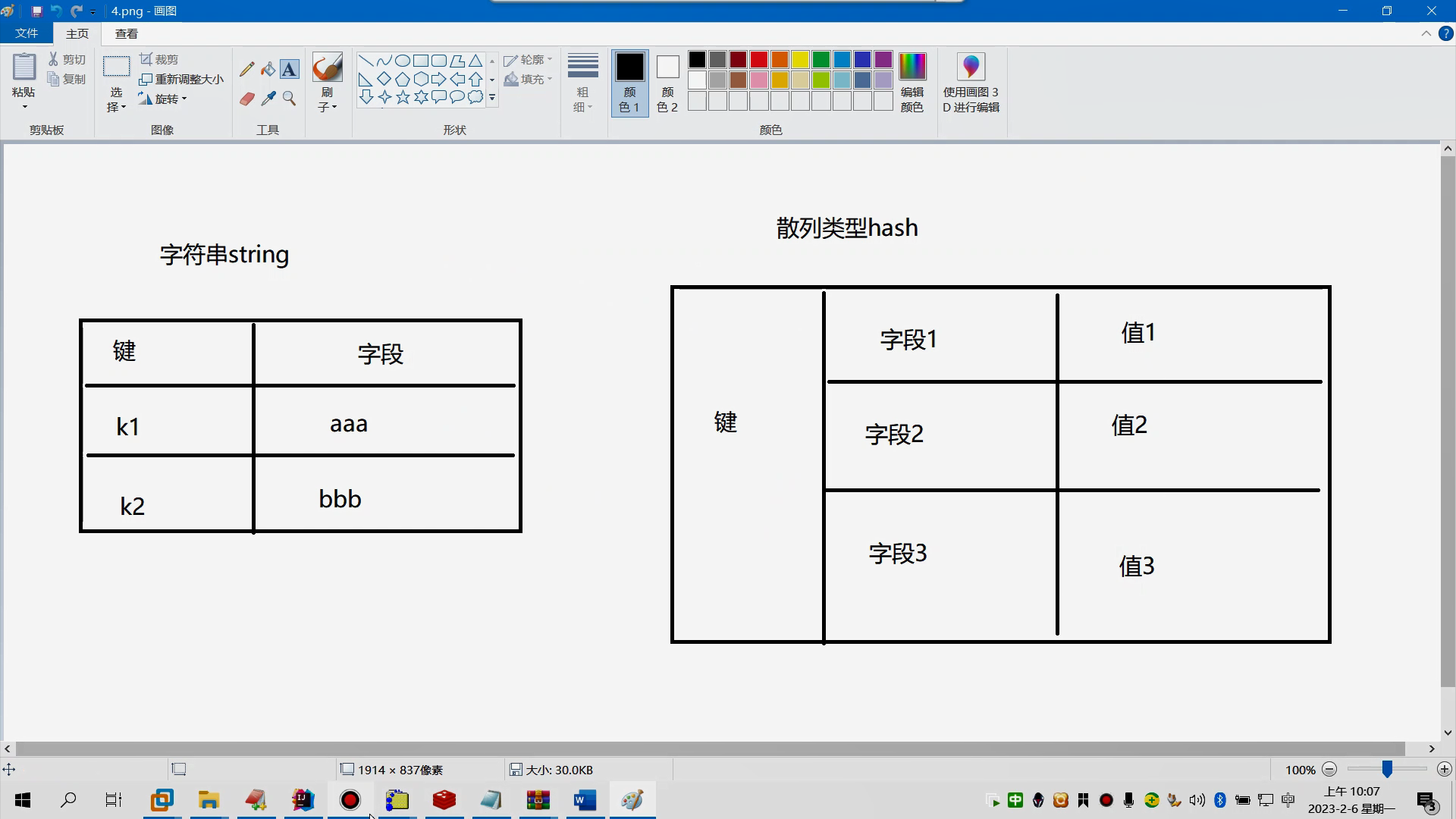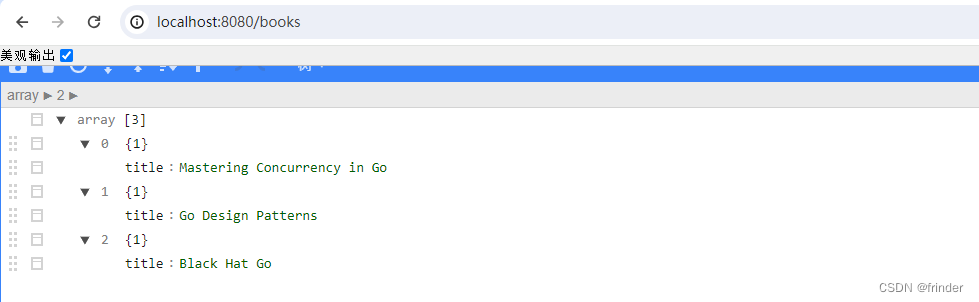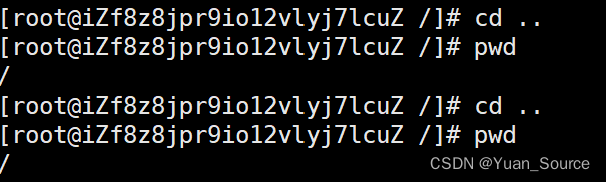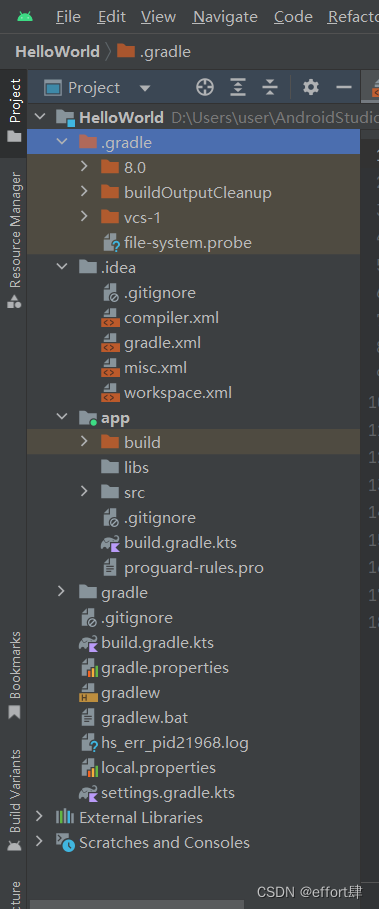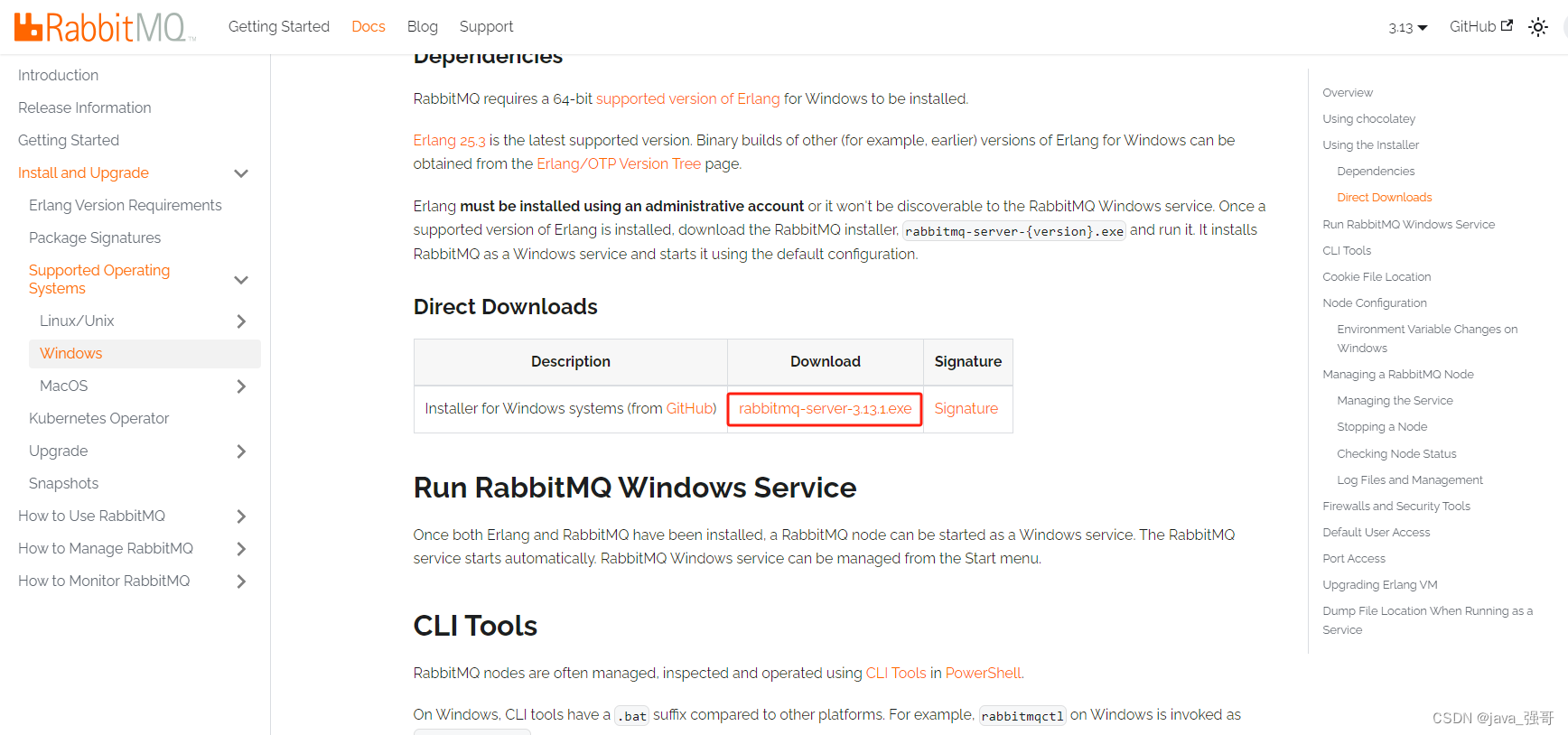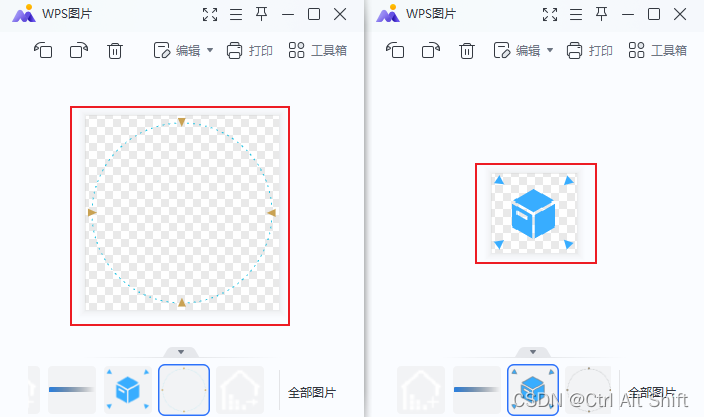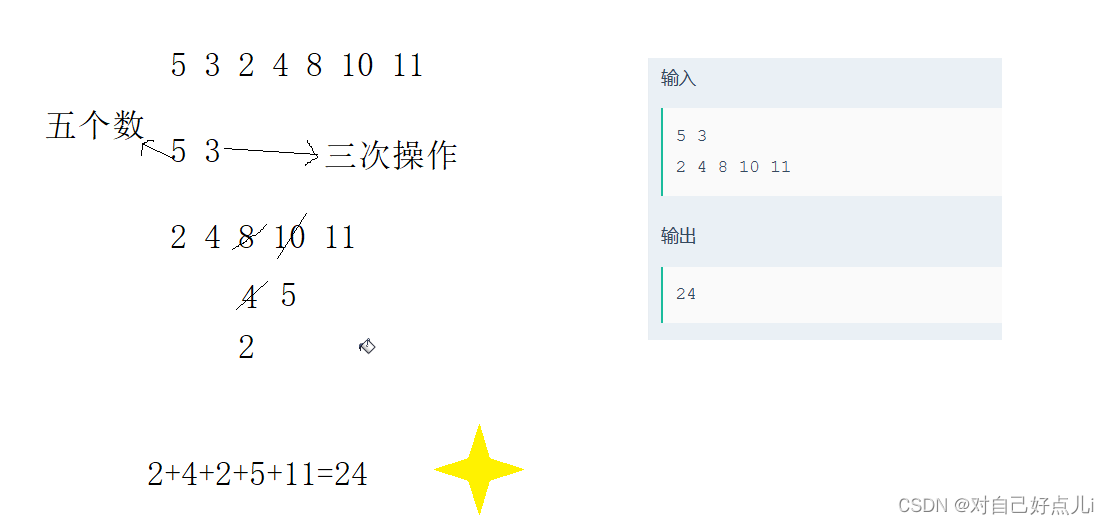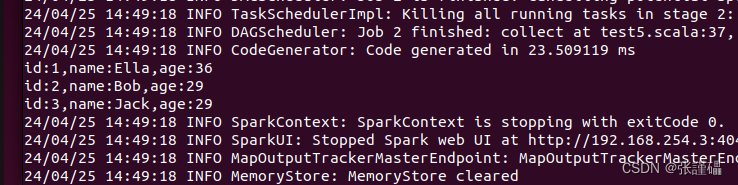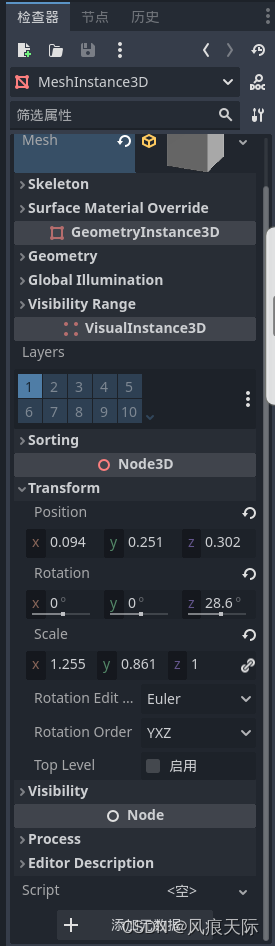在手机使用过程中,我们常常需要将手机中的文件传输到电脑,或者将手机与电脑进行共享。为了实现这一需求,掌握一些实用的安卓手机连接电脑技巧就显得尤为重要。本文将为您详细介绍2种简单、高效且安全的方法,让您轻松实现安卓手机与电脑之间的文件传输和共享。
操作环境:
演示机型:红米 K40S;Dell optiplex 7050
系统版本:Windows 10

方法一:通过USB连接电脑
安卓手机通过USB数据线连接到电脑后,我们就可以使用文件管理器或特定应用来传输文件。通常情况下,安卓系统的驱动程序会自动识别手机所连接的设备,数据就可以从安卓手机传输到电脑啦。在传输文件时,请确保手机上开启了USB调试功能。下面是具体做法:
第一步:使用USB数据线连接手机和电脑;
第二步:在手机上选择【传输文件】或【传输照片】,然后在电脑上打开新插入的存储设备即手机,就可以完成电脑和手机共享文件。

方法二:通过无线连接传输文件
除了有线连接之外,我们还可以使用无线方式使安卓手机与电脑连接,无线连接可以使用手机自带的连接电脑程序,也可以下载第三方软件来辅助连接。下面以红米手机为例,给大家详细介绍手机连接到电脑的具体做法:
第一步:在手机里找到文件管理并打开,点击右上角,找到【远程管理】并进入。设置好用户名和密码后点击启动服务,并在电脑的【此电脑】中输入手机上的地址;

第二步:打开地址之后,在弹出来的登录框输入刚刚设置的用户名和密码,登录即可在电脑上共享到手机内的数据。

安卓手机连接电脑注意事项
我们在操作的过程中,需要注意安卓手机连接电脑,尤其是无线连接时,如果无法使用手机自带的程序,在选择第三方应用时要确保从官方网站或可信的应用商店下载,并按照软件的说明进行操作,这些软件虽然具有更丰富的功能,传输在一定程度上也更高效,但由于使用的不熟悉,我们很容易发生数据误删等意外情况,因此操作一定要谨慎。
结论
无论是备份重要数据、传输照片和视频、还是同步文件,这些安卓手机连接电脑的实用技巧都能够帮助您高效地完成工作。当然,在实际操作过程中,还需要注意保护个人隐私和数据安全,避免泄露敏感信息。希望本文能够为您提供有价值的参考,让您更好地享受科技带来的便利。
往期推荐:
手机照片误删怎么恢复?别慌,教你轻松恢复!![]() https://blog.csdn.net/shu_ju_wa/article/details/137824557终于找回联系人!手机怎么恢复通讯录?快来一起get这些方法吧!
https://blog.csdn.net/shu_ju_wa/article/details/137824557终于找回联系人!手机怎么恢复通讯录?快来一起get这些方法吧!![]() https://blog.csdn.net/shu_ju_wa/article/details/137823264安卓手机投屏到电脑:实现屏幕共享的实用指南
https://blog.csdn.net/shu_ju_wa/article/details/137823264安卓手机投屏到电脑:实现屏幕共享的实用指南![]() https://mp.csdn.net/mp_blog/creation/editor/138124771
https://mp.csdn.net/mp_blog/creation/editor/138124771